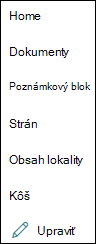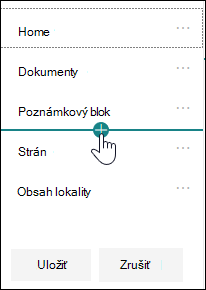Vytvorenie lokality so SharePointom Online
Vytvorenie lokality SharePoint Online
-
Prihláste sa na stránke office.com/signin.
-
Vyberte

Nedarí sa vám nájsť aplikáciu, ktorú hľadáte? V spúšťači aplikácií vyberte položku Všetky aplikácie, čím zobrazíte zoznam dostupných aplikácií služieb Microsoft 365. Potom môžete vyhľadať konkrétnu aplikáciu.
-
Vyberte položku + Vytvoriť lokalitu.
-
Vyberte , či chcete vytvoriť Tímovú lokalitu alebo Komunikačnú lokalitu.
-
Pomenujte lokalitu, zadajte jej popis, vyberte nastavenia ochrany osobných údajov a potom vyberte položku Ďalej.
-
Do poľa Pridať členov pridajte mená alebo e-mailové adresy ostatných používateľov, ktorých chcete spravovať.
-
Pridajte mená alebo e-mailové adresy pre všetkých, ktorých chcete byť členom lokality, a potom vyberte položku Dokončiť.
Pozrite si tému Vytvorenie tímovej lokality v SharePointe Online.
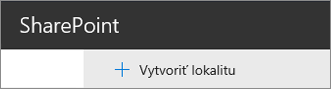
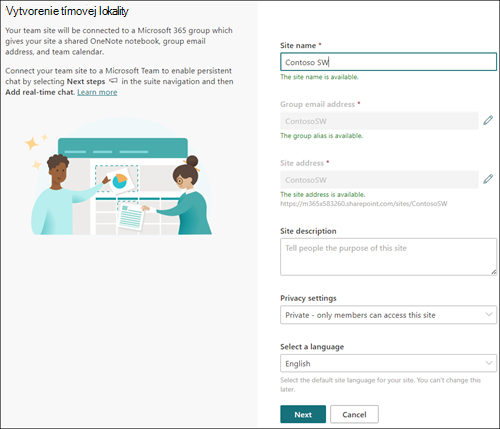
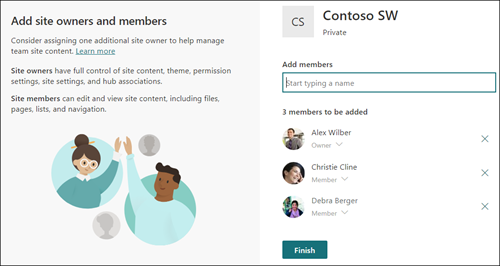
Pridanie stránky na lokalitu
-
Prejdite na domovskú stránku lokality, kde chcete pridať stránky.
-
Vyberte položku + Nové a potom vyberte položku Strana.
-
Zadajte názov strany do oblasti Pomenovanie strany.
Pozrite si tému Pridanie stránky na lokalitu.
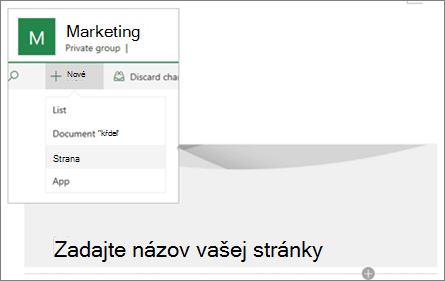
Pridanie obsahu na stránku
Pomocou webových častí môžete na stránku pridať text, obrázky, dokumenty, prepojenia a ďalšie položky.Ak je tabla obsahu povolená:
-
V hornej časti panela s nástrojmi

-
Vyberte alebo kliknite a presuňte webovú časť, ktorú chcete pridať.
Ak tabla obsahu nie je povolená:
-
Na stránke ukážte pod nadpis (alebo medzi existujúcimi webovými časťami) a vyberte tlačidlo +.
-
Vyberte webovú časť, ktorú chcete pridať.
Pozrite si tému Používanie webových častí na stránkach SharePointu Online.
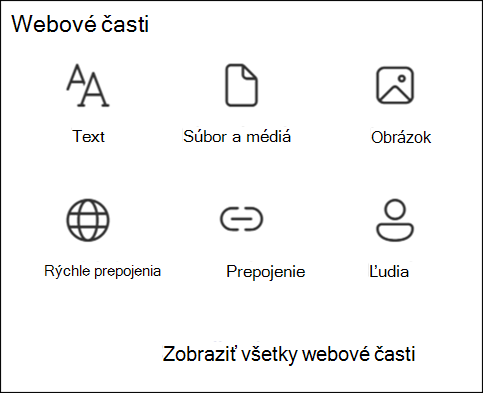
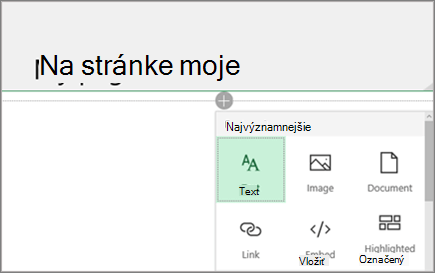
Prispôsobenie navigácie
-
V dolnej časti ľavej ponuky vyberte položku Upraviť .
-
Pridajte prepojenie, upravte zobrazované meno alebo adresu prepojenia, presuňte prepojenie nahor alebo nadol, vytvorte podradené prepojenia atď.
Pozrite si tému Prispôsobenie navigácie na tímovej lokalite.